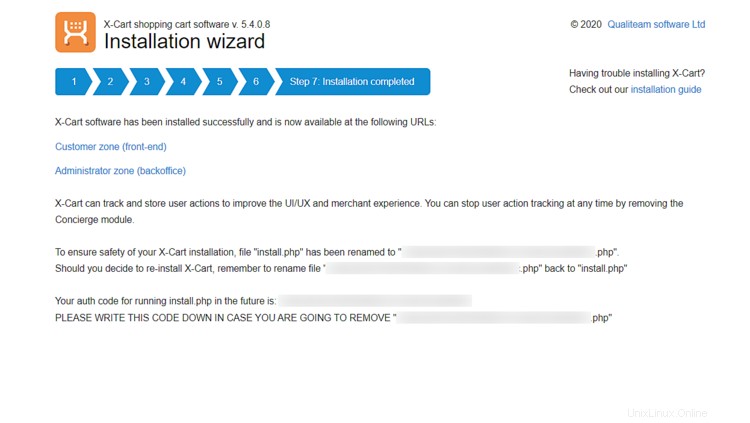X-Cartは、非常に柔軟なオープンソースのeコマースプラットフォームであり、多数の機能と統合を備えています。 X-CartのソースコードはGithubでホストされています。このガイドでは、Nginxをウェブサーバーとして使用し、MariaDBをデータベースサーバーとして使用して、Debian10にX-Cart5をインストールするプロセスについて説明します。
- PHPバージョン7.2以降
- PHP拡張機能:
pdo、phar、mysql、mbstring、curl - MySQLバージョン5.7.7以降またはMariaDBと同等のもの
- Nginx
Debianバージョンを確認してください:
lsb_release -ds
タイムゾーンを設定します:
sudo dpkg-reconfigure tzdata
オペレーティングシステムパッケージ(ソフトウェア)を更新します。これは、オペレーティングシステムのデフォルトのソフトウェアパッケージの最新の更新とセキュリティ修正を確実に行うための重要な最初のステップです。
sudo apt update && sudo apt upgrade -y
Debianオペレーティングシステムの基本的な管理に必要ないくつかの重要なパッケージをインストールします:
sudo apt install -y curl wget vim git unzip socat bash-completion
PHPと必要なPHP拡張機能をインストールします:
sudo apt install -y php php-cli php-fpm php-common php-mbstring php-curl php-mysql php-json php-xml php-phar php-pdo php-gd
モジュールにコンパイルされたPHPを表示するには、次のコマンドを実行できます。
php -m
ctype
curl
exif
fileinfo
. . .
. . .
PHPのバージョンを確認してください:
php --version
# PHP 7.3.17-0debian0.18.04.1 (cli) (built: Apr 18 2019 14:12:38) ( NTS )
# Copyright (c) 1997-2018 The PHP Group
# Zend Engine v3.2.0, Copyright (c) 1998-2018 Zend Technologies
# with Zend OPcache v7.2.17-0debian0.18.04.1, Copyright (c) 1999-2018, by Zend Technologies
PHP-FPMサービスは、Debian 10システムでの再起動時に自動的に開始されて有効になるため、手動で開始して有効にする必要はありません。次のステップであるデータベースのインストールとセットアップに進むことができます。
MySQLのインストール:
sudo apt install -y mariadb-server
バージョンを確認してください:
mysql --version
# mysql Ver 14.14 Distrib 5.7.27, for Linux (x86_64) using EditLine wrapper
mysql_secure_installationを実行します MariaDBインストールのセキュリティを向上させるスクリプト:
sudo mysql_secure_installation
rootユーザーとしてMariaDBにログインします:
sudo mysql -u root -p
# Enter password:
新しいMariaDBデータベースとユーザーを作成し、資格情報を覚えておいてください:
CREATE DATABASE dbname;
GRANT ALL ON dbname.* TO 'username' IDENTIFIED BY 'password';
FLUSH PRIVILEGES;
exit;
ステップ3-acme.shクライアントをインストールし、Let's Encrypt証明書を取得します(オプション)
HTTPSを使用してWebサイトを保護する必要はありませんが、サイトのトラフィックを保護することをお勧めします。 Let's EncryptからTLS証明書を取得するには、acme.shクライアントを使用します。 Acme.shは、依存関係がゼロのLet'sEncryptからTLS証明書を取得するための純粋なUNIXシェルソフトウェアです。
acme.shをダウンロードしてインストールします:
sudo su - root
git clone https://github.com/Neilpang/acme.sh.git
cd acme.sh
./acme.sh --install --accountemail [email protected]
source ~/.bashrc
cd ~
acme.shのバージョンを確認してください:
acme.sh --version
# v2.8.6
RSAを取得する およびECC/ ECCSA ドメイン/ホスト名の証明書:
# RSA 2048
acme.sh --issue --standalone -d example.com --keylength 2048
# ECDSA
acme.sh --issue --standalone -d example.com --keylength ec-256
テスト用の偽の証明書が必要な場合は、--stagingを追加できます 上記のコマンドにフラグを立てます。
上記のコマンドを実行した後、証明書 およびキー になります:
- RSAの場合 :
/home/username/example.comディレクトリ。 - ECC/ECDSAの場合 :
/home/username/example.com_eccディレクトリ。
発行された証明書を一覧表示するには、次のコマンドを実行できます:
acme.sh --list
証明書を保存するディレクトリを作成します。 /etc/letsencryptを使用します ディレクトリ。
mkdir -p /etc/letsecnrypt/example.comsudo mkdir -p /etc/letsencrypt/example.com_ecc
証明書を/etc/letsencryptディレクトリにインストール/コピーします。
# RSA
acme.sh --install-cert -d example.com --cert-file /etc/letsencrypt/example.com/cert.pem --key-file /etc/letsencrypt/example.com/private.key --fullchain-file /etc/letsencrypt/example.com/fullchain.pem --reloadcmd "sudo systemctl reload nginx.service"
# ECC/ECDSA
acme.sh --install-cert -d example.com --ecc --cert-file /etc/letsencrypt/example.com_ecc/cert.pem --key-file /etc/letsencrypt/example.com_ecc/private.key --fullchain-file /etc/letsencrypt/example.com_ecc/fullchain.pem --reloadcmd "sudo systemctl reload nginx.service"
すべての証明書は60日ごとに自動的に更新されます。
証明書を取得したら、rootユーザーを終了し、通常のsudoユーザーに戻ります。
exit
Nginxをインストールします:
sudo apt install -y nginx
Nginxのバージョンを確認してください:
sudo nginx -v
# nginx version: nginx/1.14.0
次のコマンドを実行して、X-Cart用にNginxを構成します:
sudo vim /etc/nginx/sites-available/xcart.conf
そして、ファイルに以下の構成を入力します。
server {
listen 80;
listen [::]:80;
root /var/www/xcart;
index index.php index.html index.htm;
server_name example.com;
location @handler {
index cart.php;
rewrite ^/sitemap.xml(\?.+)?$ /cart.php?target=sitemap;
rewrite ^/(.*)$ /cart.php?url=$1 last;
}
location / {
try_files $uri $uri/ @handler;
}
location ~ \.php$ {
try_files $uri @handler;
fastcgi_split_path_info ^(.+\.php)(/.+)$;
fastcgi_index index.php;
fastcgi_pass unix:/var/run/php/php7.3-fpm.sock;
include fastcgi_params;
fastcgi_param PATH_INFO $fastcgi_path_info;
fastcgi_param SCRIPT_FILENAME $document_root$fastcgi_script_name;
}
}
新しいxcart.confをアクティブ化します ファイルをsites-enabledにリンクして構成する ディレクトリ:
sudo ln -s /etc/nginx/sites-available/xcart.conf /etc/nginx/sites-enabled
構成をテストします:
sudo nginx -t
Nginxをリロードします:
sudo systemctl reload nginx
/var/wwwに移動します ディレクトリ:
cd /var/www/
X-Cartの最新リリースをhttps://www.x-cart.com/download.htmlからダウンロードし、ドキュメントルートに解凍します。
ダウンロード後、/var/www/xcartの所有権を変更します www-data:へのディレクトリ
sudo chown -R www-data:www-data /var/www/xcart
example.com/install.phpに移動します Webブラウザで、指示に従ってインストールを完了します。
使用許諾契約に同意し、[次へ]をクリックします 。
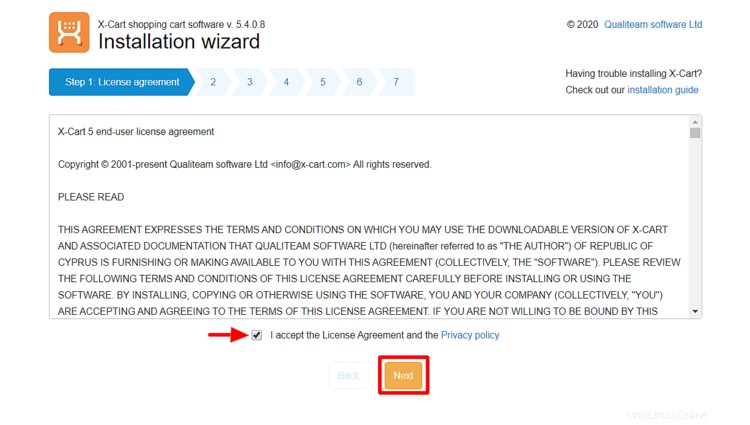
管理者アカウントを作成します。
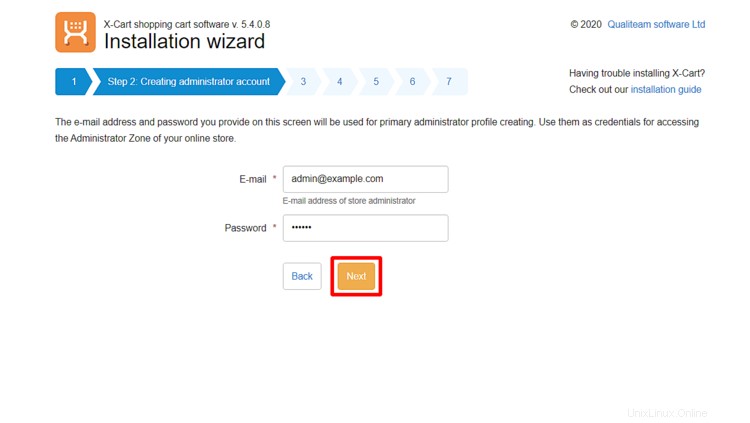
インストールウィザードは、サーバーがX-Cart5のシステム要件を満たしているかどうかを確認します
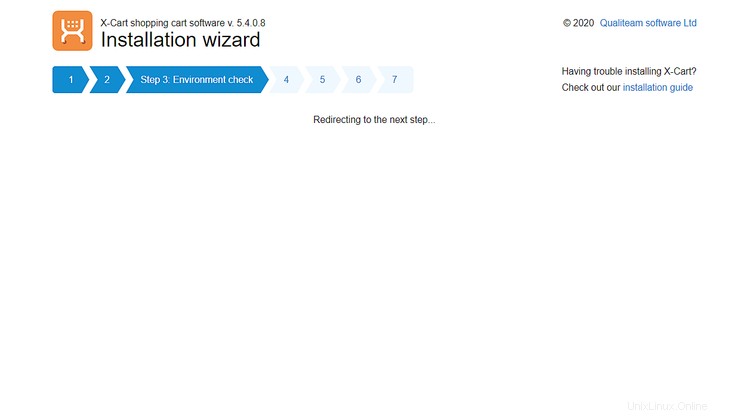
データベース設定の構成:
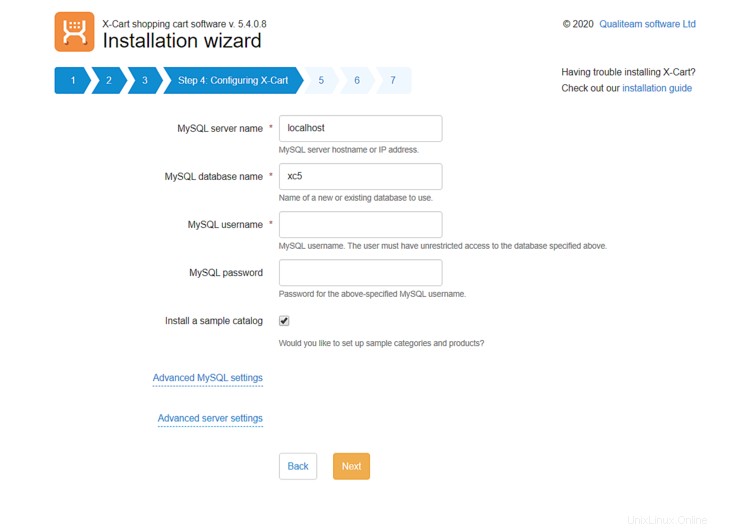
ディレクトリの設定+ステップ6.キャッシュの構築。これらのステップのすべてのタスクは完全に自動化されているため、X-Cart5に任せるだけです
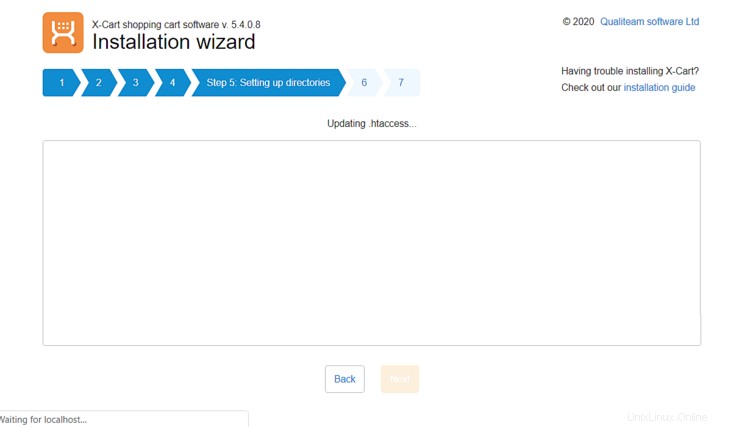
これでインストールプロセスは完了です。提供されているリンクを使用して、ストアのカスタマーフロントエンドと管理エリアにアクセスできます。